目次
あなたのような読者が、MUOを支えています。当サイトのリンクを利用して購入された場合、アフィリエイト報酬を得ることがあります。もっと読む
Windows11では、起動音を変更する方法がないことに気づきましたか?Windowsのほとんどの機能がそうであるように、これはちょっとした工夫で変更できるものなのです。それでは、Windows11の起動音を変更する方法を紹介します。
Windows 11のスタートアップサウンドを変更できますか?
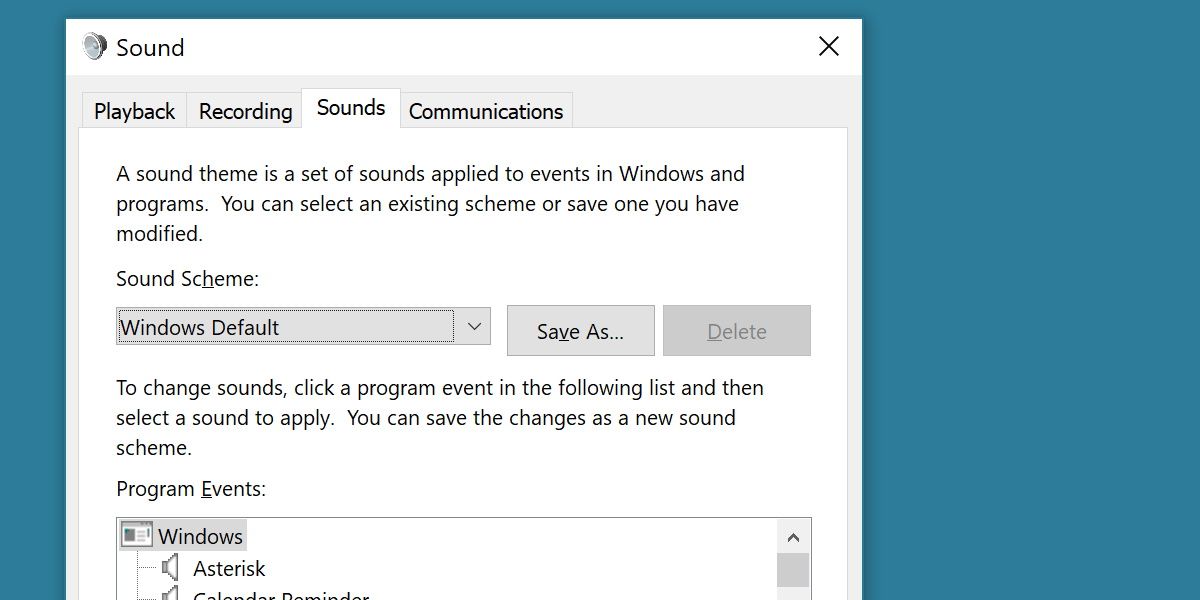
Windowsではほとんどすべての機能をカスタマイズすることができますが、これにはサウンドも含まれます。Windowsにはすでにシステム音を変更するための強力なツールがあり、Windowsのスタートアップサウンドを完全に無効にすることはできても、他のサウンドのように簡単にネイティブに変更することはできません。
これは過去のWindowsのバージョンとは異なり、Windows 11で変更された理由は正確には分かっていません。しかし、レジストリに手を加えることで、他のサウンドと同じように変更することができます。
スタートアップサウンドのレジストリ除外を解除する方法
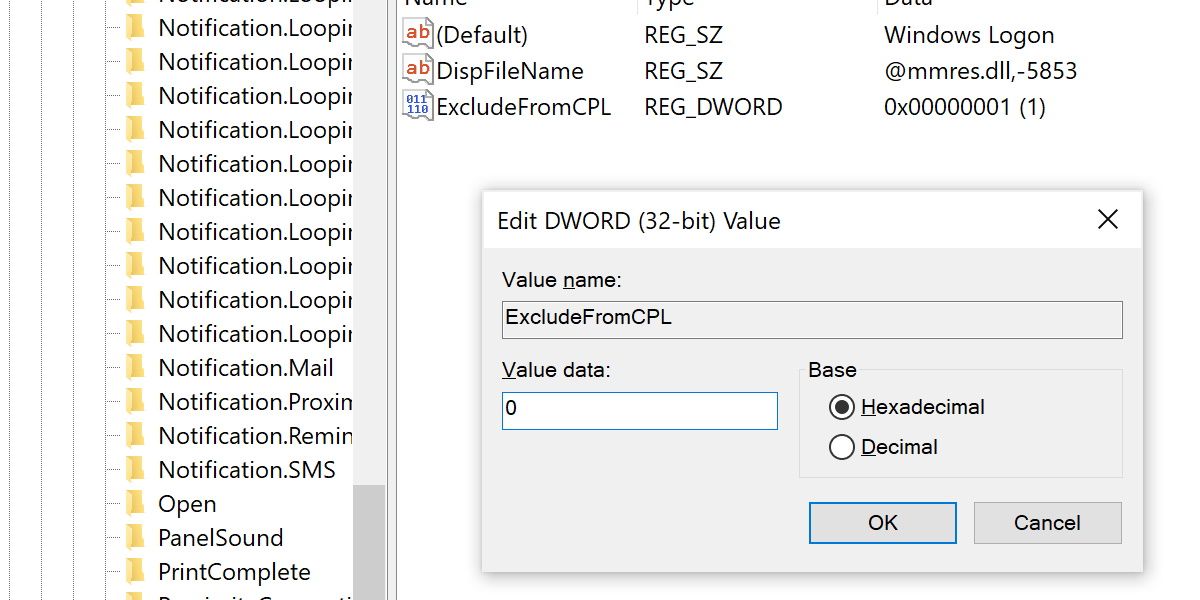
起動音をすぐに変更できないのは、レジストリから除外されているためです。これを変更するには、まずWindowsのregedit(Windowsレジストリ)を開く必要があります。
regeditを開いた状態で、以下のパスに移動することから始めます:
HKEY_CURRENT_USER/AppEvents/EventLabels/WindowsLogon
すると、3つの異なる項目がリストされた新しい画面が表示されるはずです。ExcludeFromCPLというタイトルの項目をダブルクリックすることになります。これを開くと新しい画面が表示されます。ここでやるべきことは、Value Dataを1から0に変更することです。
Okを押して、レジストリエディタを閉じます。これで除外項目を削除し、起動音を編集できるようになりました。
Windowsのサウンドを編集する方法
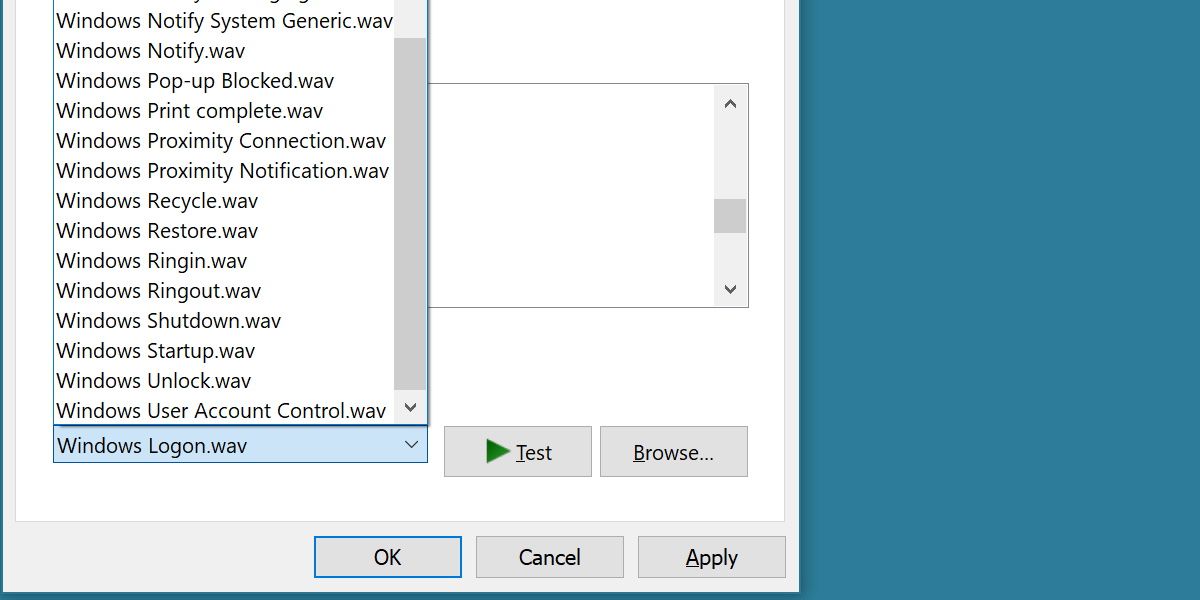
ここから、Windows 11の起動音を他の音と同じように変更することができます。Windowsログオンというタイトルですが、他のシステム音に変更したり、完全にカスタマイズされた効果音に変更することができます。
なお、レジストリによる除外は、Windowsの更新時に再適用されることがあります。その場合、起動音の変更は残りますが、元に戻すことはできません。この場合、上記の手順で除外レジストリを削除する必要があります。
起動音の変更は、すぐに解決できる小さな問題です。
Microsoftがデフォルトで起動音を変更できるようにしてくれれば、もっと簡単なのですが、このオプションが完全に削除されていないのは幸いです。
起動音を変更する場合、その音の種類によってはユーザーエクスペリエンスに大きな影響を与えることがありますので、次回変更する際にはこのレジストリ除外を念頭に置いてください。








